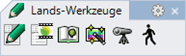Animationsfenster
 Linksklick
LinksklickDas Lands-Animationsfenster ist ein andockbares Panel, womit Sie im gesamten Prozess Animationen erzeugen, abspielen und rendern können.
Die Animation ist ebenfalls hilfreich, um Studien der Sonnenbewegung in der Landschaft zu erhalten, einschließlich der Simulation von Vegetationsänderungen über Jahre oder Jahreszeiten hinweg.
Das Lands-Animationsfenster ist in drei Bereiche unterteilt:
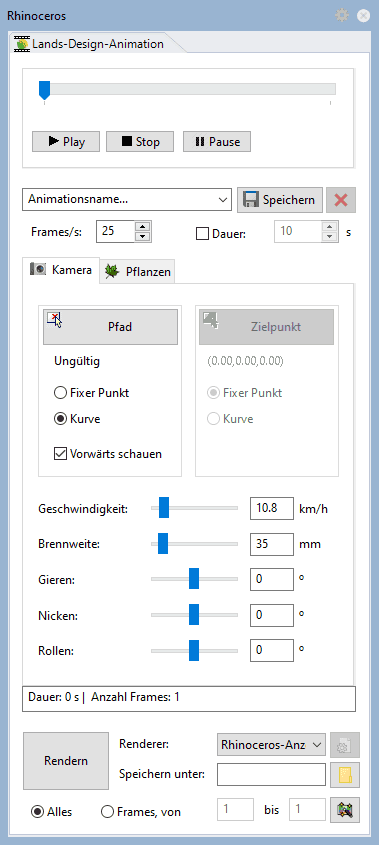
Lands-Animationsfenster
1. Steuerungen zur Wiedergabe
Die Steuerungen zur Wiedergabe ermöglichen Ihnen die Vorschau Ihrer Animation vor dem Rendern. Die vorhandenen Funktionen sind allen Media-Playern gemein: Play zum Starten / Fortsetzen der Animation, Stop zum Stoppen und Rückkehren zum Anfang und Pause zum Anhalten des Bilds.
Zur Aktivierung der Wiedergabe-Steuerung ist es erforderlich, einen Kamerapfad festzulegen. Der Player wird den Anzeigemodus des Ansichtsfensters beibehalten.
2. Animationsparameter
In diesem Bereich sind die in drei verschiedene Reiter gruppierten Animationsparameter zu sehen, wie auch die allgemeinen Animationseinstellungen.
Allgemein
- Speichern: zum Speichern der aktuellen Parameter geben Sie einen Namen ein oder wählen Sie einen bereits vorhandenen zur Wiederherstellung aus.
- Frame/s: bestimmt die Anzahl in der Animation enthaltener Bilder pro Sekunde. Je größer die Anzahl von Bildern, desto fließender die Bewegung (jedoch bei umso größerem Zeitaufwand zum Rendern der Animation).
- Dauer: spezifiziert die Animationsdauer. Wenn dieses Kästchen nicht aktiviert ist, wird die Dauer automatisch und in Übereinstimmung mit der Einstellung von Frame/s berechnet.
Die Kombination einer Anzahl von Bildern pro Sekunde und der Dauer (ausgedrückt oder berechnet) ergibt eine bestimmte Anzahl von Bildern zum Rendern. Die resultierende Anzahl von Bildern und die durch die eingegebenen Werte bestimmte Dauer werden im unteren Teil dieses Bereichs angezeigt.
 Kamera
Kamera
- Position:
- Fixer Punkt: Die Kamera verbleibt während der Animation in der gleichen Position. Klicken Sie auf die Schaltfläche darüber und wählen Sie einen Punkt im Modell aus.
- Kurve: die Kamera bewegt sich entlang einer Kurve zur Definition des Animationspfades. Klicken Sie auf die Schaltfläche darüber und wählen Sie einen Pfad im Modell aus.
- Ziel:
- Fixer Punkt: die Kamera bleibt während der gesamten Animation auf einen fixen Punkt ausgerichtet. Klicken Sie auf die Schaltfläche darüber und wählen Sie einen Zielpunkt im Modell aus.
- Kurve: die Kamera bleibt während der Animation auf eine Kurve ausgerichtet. Klicken Sie auf die Schaltfläche darüber und wählen Sie eine Ziel-Pfadkurve im Modell aus.
- Vorwärts schauen: die Kamera bleibt vorwärts entlang der Pfadkurve ausgerichtet.
- Geschwindigkeit: zum Festlegen der Geschwindigkeit, in der die Kamera den Pfad entlang verschoben wird, berechnet in Kilometer pro Stunde. Dieser Parameter kann nicht bearbeitet werden, wenn die Dauer der Animation explizit ausgedrückt wird. In diesem Fall berechnet Lands die nötige Geschwindigkeit der Kamera, um den Pfad innerhalb der vorgegebenen Zeit zurückzulegen.
- Brennweite: steuert den Öffnungswinkel der Kamera und wird in Millimeter angegeben. Je kleiner die Brennweite, desto größer das Sichtfeld. Je größer die Brennweite, desto kleiner das Sichtfeld, was einen größeren "Zoom" des Ziels erfordert.
- Gieren, Nicken und Rollen: spezifiziert die Winkel der Kameradrehung jeweils entlang der X-, Y- und Z-Achsen. Bei der Auswahl der Option Nach vorne schauen können Sie die drei Winkel frei ändern, da kein Kameraziel vorhanden ist worauf die Ansicht erzwungen werden kann. Wenn aber ein Kameraziel definiert wurde, kann nur Rollen angewendet werden, die einzige Drehung welche die Richtung des Kameraziels nicht ändert.
 Pflanze
Pflanze
Dieser Reiter ermöglicht es Ihnen, Jahreszeitenwechsel, Pflanzenwuchs und Windsimulation während der Animation anzuwenden.
- Jahreszeitenwechsel aktivieren: die Animation ändert die Pflanzendarstellung von Jahreszeit zu Jahreszeit.
- Pflanzenwachstum aktivieren: die Schieberegler repräsentieren einen Prozentsatz der minimalen und maximalen Höhenwerte jeder Art. Die Animation lässt die Pflanzen in Übereinstimmung mit diesen Prozentsätzen wachsen.
- Wind aktivieren: spezifiziert den Effekt der Windgeschwindigkeit während der Animation.
HinweisDiese Effekte sind nicht während der Animationsvorschau zu sehen, oder wenn ein Video unter Verwendung der Rhino-Anzeigeoption aufgenommen wird.
3. Rendereinstellungen
In diesem Bereich können Sie die gerenderten Bilder der Animation speichern und daraus ein Video erstellen.
- Schaltfläche Rendern: klicken Sie auf diese Schaltfläche um die Animation abzuspielen und zu speichern. Geben Sie einen Namen für die Animation in den Allgemeinen Animationsparametern ein und bestimmen Sie einen Ordner für die gerenderten Bilder.
- Renderer: wählen Sie zwischen dem aktuellen Rhino-Anzeigemodus im Ansichtsfenster oder Ihrer aktuellen Render-Engine in Rhino.
- Speichern unter: wählen Sie den Ordner, wo die gerenderten Bilder und das Video (im .avi-Format) gespeichert werden.
- Frame-Intervall: wählen Sie Alles um die gesamte Animation zu rendern, oder wählen Sie einen Bereich von Frames aus.
 Bildfilter: mit dieser Schaltfläche wird die Bildfilteranwendung gestartet, von wo aus sie dem Ergebnis der Video-Animation einen oder mehrere Filter hinzufügen können.
Bildfilter: mit dieser Schaltfläche wird die Bildfilteranwendung gestartet, von wo aus sie dem Ergebnis der Video-Animation einen oder mehrere Filter hinzufügen können.